So überwachen Sie Speicher- und Festplattenmetriken für die Amazon EC2 -Linux -Instanz

- 3154
- 364
- Madleen Vater
Einführung
AWS CloudWatch bietet standardmäßig die meisten Überwachungsmetriken. Es gibt jedoch keine Metriken für Speicherauslastungsdetails und Speicherplatz verwendet. Wenn Sie also den Speicher auf Ihrem System überwachen oder den freien Speicherplatz mit CloudWatch überwachen möchten. Zuerst müssen Sie diese Metriken mit benutzerdefinierten Skripten zu Ihrem Konto hinzufügen.
Dieser Artikel hilft Ihnen bei der Überwachung der EC2 -Linux -Instanzspeicher- und Festplattenmetriken mit AWS CloudWatch. Denken Sie daran, dass dies auf keinem Linux -Computer außerhalb des EC2 -Netzwerks funktioniert.
Voraussetzung
Für dieses Tutorial verwenden Sie die vom AWS -Team bereitgestellten Perl -Skripte. Diese Skripte haben einige Abhängigkeiten. Sie können die folgenden Befehle verwenden, um diese Abhängigkeiten gemäß Ihren Betriebssystemen zu installieren.
Redhat -basierte Systeme:
sudo yum install perl-switch perl-dateTime perlsysyslogog perl-lwp-Protocol-http
Debian -basierte Systeme:
sudo apt-get update sudo apt-get install Unzip libwww-perl libdatetime-perl
SUSE Linux Enterprise Server
sudo zypper Installation Perl-Switch Perl-DateTime Sudo Zypper Install -y "Perl (LWP :: Protocol :: https)" "
Skript herunterladen und konfigurieren
Das offizielle AWS -Team bietet CloudWatch -Überwachungsskripte an. Sie können einfach die Skripte herunterladen und auf Ihrem System konfigurieren. Verwenden Sie den folgenden Befehl, um Skripte herunterzuladen und auf Ihrem System zu extrahieren.
CD/Opt WGet http: // AWS-Cloudwatch.S3.Amazonawen.com/downloads/cloudWatchMonitoringscript-1.2.1.ZIP Unzip CloudWatchMonitoringScripts-1.2.1.Reißverschluss
Erstellen Sie nun eine Credentails -Datei mit der Coping -Vorlagendatei.
CD /opt /aws-scripts-mon cp awscreds.Vorlage Awscreds.Conf
Jetzt müssen Sie AwsaccessKeyId und AWSSecretkey von Ihrem AWS -Konto hinzufügen. Dadurch wird das Eigentum des Kontos für das Skript überprüft. Wenn Sie nicht haben, können Sie Schlüssel in Ihrem Konto im Abschnitt Benutzer >> Sicherheitsanmeldeinformationen erstellen.
Skripte testen und planen
Zu diesem Zeitpunkt ist Ihr Setup abgeschlossen. Verwenden wir den folgenden Befehl, um die Konnektivität zwischen Skript und Ihrem AWS -Konto zu überprüfen.
./mon-tutinstanzdata.PL--Mem-util --verify --verbose
Die Ausgabe wird bei der erfolgreichen Überprüfung ungefähr nach unten sein.
Überprüfung erfolgreich abgeschlossen. Keine tatsächlichen Metriken an CloudWatch gesendet.
Da die Überprüfung erfolgreich abgeschlossen wurde. Sie können das Skript zu Crontab hinzufügen, um in einem regulären Intervall ausgeführt zu werden, um Daten an Ihr EC2 -Konto zu senden. Bearbeiten Sie Crontab und fügen Sie den folgenden Befehl hinzu, um alle 5 Minuten auszuführen.
*/5 * * * */opt/aws-scripts-mon/mon-tut-instance-data.PL--MEM-incl-cache-buff--mem-util-disk-space-util--disk path =/--from-cron
Metriken in Cloudwatch anzeigen
Sie sollten nach dem Hinzufügen von Crontab einige Zeit warten. So kann es einige Daten sammeln, die in Metrikengrafiken angezeigt werden. Nach einiger Zeit
>> AWS -Dashboard anmelden
>> Geh zu CloudWatch Service
>> Klicken Sie auf Durchsuchen Sie Metriken Taste
>> auswählen Linux -System unter Benutzerdefinierte Namespaces.
Wählen Sie nun alle Metriken aus, um Daten in der Grafik anzuzeigen, wie in unten siehe Screenshot gezeigt.
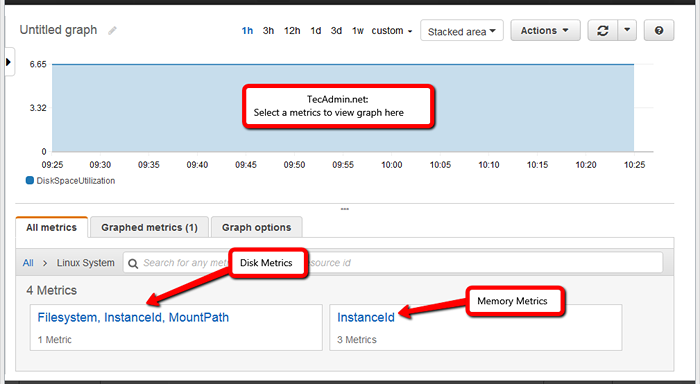
Befehlszeile der Nutzungsbericht finden
In den letzten 24 Stunden können Sie auch die RESOUCES -Auslastungsstatistiken finden. Verwenden Sie den folgenden Befehl, um Details zu erhalten.
./Mon-Get-Instance-Stats.PL--Recent-Stunden = 24
Die Ausgabe ist ungefähr wie unten:
Instanz I-xxxxxxxxxxxxxx Statistiken für die letzten 12 Stunden. CPU -Nutzungsdurchschnitt: 0.05%, Minimum: 0.03%, maximal: 1.56% Speicherauslastung Durchschnitt: 10.63%, Minimum: 10.62%, maximal: 10.63% Swap -Auslastung Durchschnitt: N/A, Minimum: N/A, Maximum: N/A -Speicherplatzauslastung für/dev/xvda1 montiert über/durchschnittlich: 6.65%, Minimum: 6.65%, maximal: 6.65%

